Slik løser du 403 Error of Calendar og iCloud
Apple er kjent for sin inngjerdede hageøkosystem der alle maskinvarene og tjenestene som er koblet til hverandre og fungerer feilfritt. I hjertet av dette økosystemet er det iCloud som fungerer som det sentrale knutepunktet som forbinder alt. Så det er bare logisk at iCloud skal være et pålitelig og feilfritt system for å kunne støtte alle tingene som kobles til det .
Men som universets lov sier, hvis noe kan gå galt, vil det. Så kan iCloud. Og en av de vanligste feilene som brukere kommer over er iCloud Error 403. Hva er det og hvordan fikser du det?

Del 1: Hva er iCloud-feilen 403?
I webutviklerbetegnelsene er Feil 403 kjent som De 403 forbudte feil. Det er en HTTP-statuskode som betyr at det er forbudt å få tilgang til siden eller ressursen du prøvde å nå, av en eller annen grunn. Så i lekmannsbetingelser betyr iCloud Error 403 at brukeren har forbud mot å få tilgang til iCloud på grunn av noe.
Del 2: Mulige årsaker og rettelser for 403 Error of Calendar og iCloud
Du får enten serveren svart "403" "eller Tilgang til iCloud er ikke tillatt feil når du prøver å åpne kalenderen eller iCloud og synkronisere med noe etter oppgradering eller nedgradering av Mac OS. Nedenfor er de mulige årsakene og løsningene for iCloud feil 403.
Fører til:
- For mange iCloud-kontoer
- Kalenderen Cahoots
Flere muligheter forårsaker iCloud Error 403. En av dem er at en bestemt enhet har blitt brukt til å opprette mer enn maksimalt 3 iCloud-kontoer. Når dette scenariet skjer, vil brukeren få "com.apple.appleaccount error 403" advarsel.
For å løse dette oppretter du den nye kontoen på en anneniDevice (vi kaller det enhet B), som fremdeles er under grensen for 3 kontoutrettelser, logger av fra den enheten og logger deg på med den andre enheten som gir deg feilvarslingen (vi kaller den enheten A). Du skal kunne logge på uten problemer.
Etter at du har bekreftet at oppsettet på enhet A fungerer, kan du slette kontoen fra enheten B.
Et annet mulig scenario som vil gi deg 403feil er når Mac-kalenderen din nekter å synkronisere med iCloud. Dette er meldingen som dukker opp når feilen oppstår. Den mulige årsaken til saken er feil kalenderinnstillinger i preferansefilene.
reparasjoner:
Det første trinnet for å løse dette problemet er å koble fra Kalender fra iCloud-tjenestene dine. Åpen Kalender fra Mac> Systemvalg> iCloud Meny.

Deretter fjerner du merket for Kalenderoppføringen fra iCloud-listen over aktive tjenester.
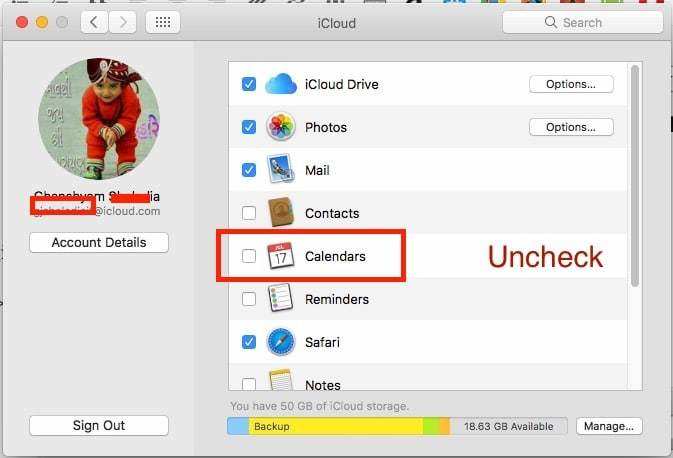
Det andre trinnet er å slette alle kalenderrelaterte preferansefiler. Bytte til Finder og åpne Gå> Gå til mappe Meny.

Skriv deretter denne adressen på Gå til mappen popup-felt: "~ / Bibliotek / Caches / iCal"

Når du allerede er inne i iCal-mappen, finn disse oppføringene og slett dem én etter én.
~ / bibliotek / applikasjonsstøtte / iCal
~ / Bibliotek / Caches / iCal
~ / Bibliotek / Caches / com.apple.iCal
~ / Library / Preferences / com.apple.iCal.plist
~ / Library / Preferences / com.apple.iCal.AlarmScheduler.plist
~ / Library / Preferences / com.apple.iCal.helper.plist
Det siste trinnet er å koble kalenderen din til iCloud på nytt. Gjenta det første trinnet, men legg avmerkingen inne i avmerkingsboksen denne gangen.
Anbefaling
Etter å ha aktivert Kalender, vil systemetgjenoppbygge alle filene du har slettet, og alt skal fungere normalt. Og hvis du får noen feil på iOS-enheten forårsaket av iOS-relaterte filer som er ødelagt, kan du bruke et profesjonelt iOS-reparasjonsverktøy som Tenorshare ReiBoot for å hjelpe deg med å reparere operativsystemet og begynne på nytt.

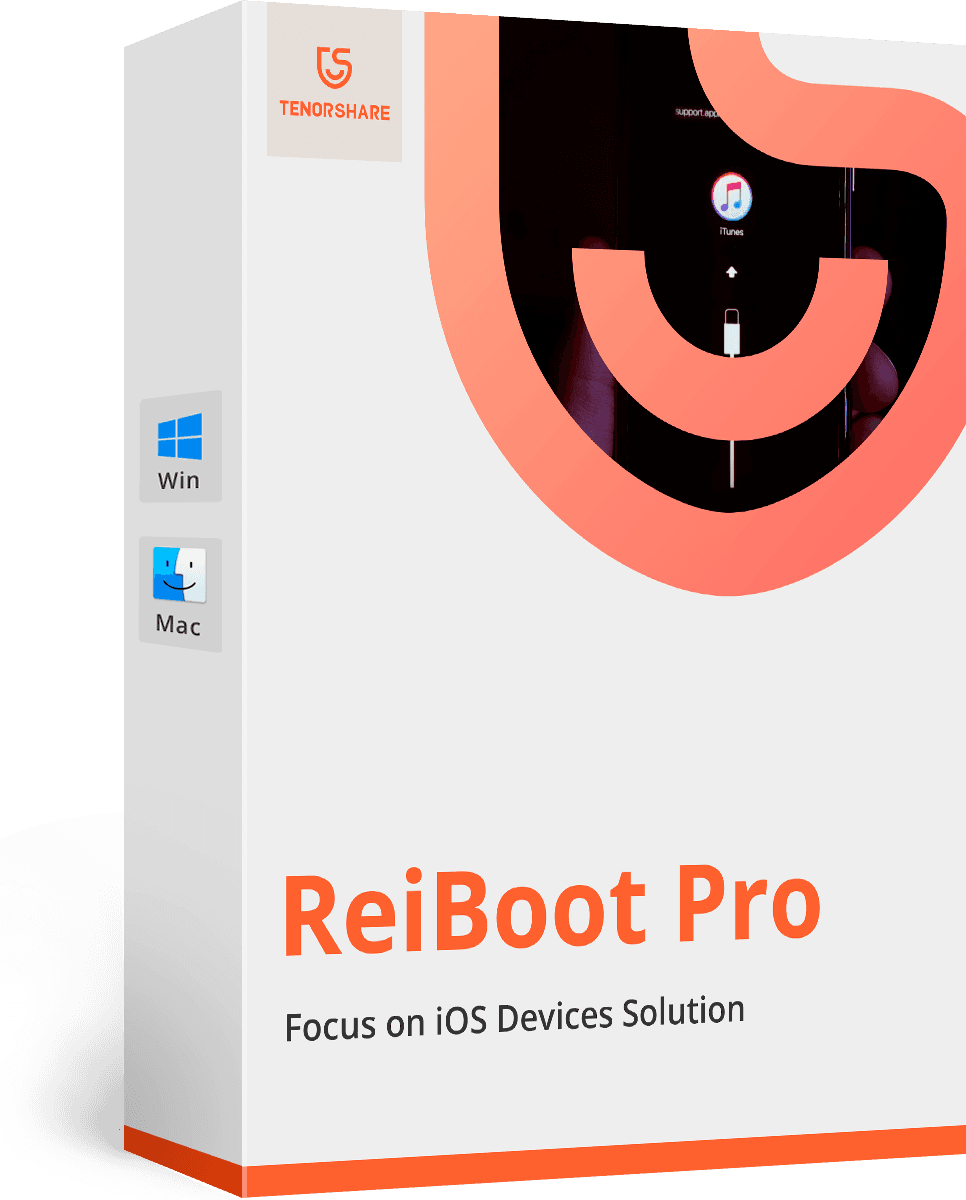








![[Problem løst] iCloud Calendar Sync Error 400](/images/icloud-tips/issue-solved-icloud-calendar-sync-error-400.jpg)